地图事件设置
通用设置和事件页(Event Pages)设置

ID (标题栏显示)
每个事件都有自己的唯一ID,ID会在事件创建时根据这张地图内创建顺序被自动分配。事件ID被用于如指定事件使用特定变量的情况。
Name (名字)
地图事件的名字,这个属性仅被用在编辑器(不会影响游戏)。ID将会被自动输入作为初始名字。必要时可以改动名字以提高可读性。
Note (备注)
给自己看的备注
Event Page ID(事件页ID)
包含在这个事件当中的事件页ID。通过点击选项卡,你可以切换到你想要编辑的事件页。
Event Page Control Buttons(事件页控制按钮)
窗口顶部的按钮可以进行创建,删除事件页等操作。每个按钮的功能罗列如下。
- New Event Page(新建事件页)
- 在当前正在编辑的事件页后创建一个新的事件页。每个额外事件页创建时将会有一个数字自增ID。
- Copy Event Page(复制事件页)
- 复制当前事件页的内容到剪贴板。
- Paste Event Page (粘贴事件页)
- 从剪贴板复制的内容中添加(插入)一个事件页到当前编辑的事件页之后。事件页创建时将会获得一个自增ID。
- Delete Event Page (删除事件页)
- 删除当前编辑的事件页。在这个事件页之后的事件页ID将会被减1。
- Clear Event Page (清空事件页)
- 清空当前正在编辑的事件页内容(重置为初始状态)。
事件页设置
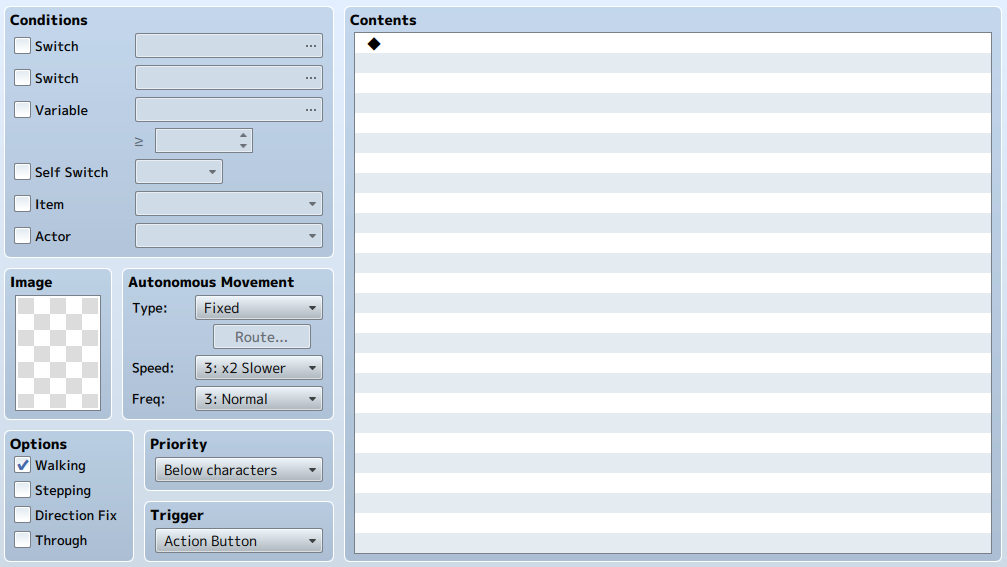
Conditions(触发条件)
这个事件页的内容触发的条件。触发条件可以在[Switch](开关), [Variable](变量), [Self Switch](独立开关), [Item](物品) and [Actor](角色)。设定特定的条件以满足你的需求。
如果你希望事件无条件触发,那么不要设置任何条件。如果你设置多了多个条件,那么事件仅会在所有条件都满足的情况下事件才会被触发。
如果有多个事件页的条件被同时满足了,那么拥有最大ID的事件页内容将会被触发。反之,如果没有事件页的条件被满足则不会有任何事件页被触发。
- Switch(开关)
- 如果开关被设置为ON则此类型事件将会被触发
- Variable (变量)
- 指定变量大于给定值的时候事件将会被触发。
- Self Switch (独立开关)
- 指定独立开关变成ON状态时被触发。
- Item (物品)
- 一个队伍拥有指定物品的时候事件将被触发。
- Actor (角色)
- 指定角色在队伍中时事件将被触发。
Image (图像)
当事件出现在地图上的时候图像会被显示。要指定图像,双击事件框中心并在弹出的[Select an Image](选择文件)窗口中点击文件列表(左边)和图像(右边)并选中。
如果你没设置图像,则事件图像将不可见。在选择图像的窗口中选择位于文件列表顶部的[(None)]可以删除已经设置的图像。
Autonomous Movement (自动移动)
用[Type](类型)、[Speed](速度)和[Frequency](频率) 来指定地图事件的移动方式。[速度]定义了移动的速度,数值越大移动越快。[频率]定义了移动的周期,数值越大周期越短。[Type](类型)让你指定下面四种移动方式之一。
- Fixed(固定)
- 地图事件将不会移动
- Random (随机)
- 地图事件将会随机四处移动
- Approach (接近)
- 地图事件将会自动接近玩家
- Custom (自定义)
- 沿一条特定的路线移动。单击[移动路线]的时候可以指定路线。更多信息请参见 [设置移动路线].
Options
可选的图像的显示方式。需要的话就选中特定的选项。
- Walking(步行动画)
- 移动的时候播放步行动画。当事件是角色或动物等的时候使用。
- Stepping(踏步动画)
- 不动的时候播放踏步动画。当事件是波浪或火焰等的时候使用。
- Direction Fix (固定朝向)
- 禁止改变图像的朝向,即使是在移动的时候。
- Through(允许穿透)
- 允许它穿过一些无法通行的地形或事件。
优先级
在下面的选项中指定一个以确定事件和玩家的高低位置关系。如果事件和玩家可以重叠,那么位置在上方的图像优先显示。
- Below characters(人物下方)
- 玩家和其他角色可以从该事件上方通过。然而,如果在[Image](图像)中选择了一个图块作为图像,那么玩家能否通行会根据这个图块的通行度来决定。
- Same as characters(与人物同层)
- 将事件和玩家置于同层,禁止玩家走到该事件的位置。
- Above characters(人物上方)
- 玩家和其他角色可以从该事件下方通过。
触发条件
对于已经出现在地图上了的事件,在下面的选项中指定一个以确定什么时候执行事件的[Contents](执行内容)。
- Action Button(按确定键)
- 当玩家面对事件(如果允许重叠就是和玩家重叠)按下确定键的时候执行。
- Player Touch(玩家接触)
- 玩家碰触到事件(如果允许重叠就是经过事件)的时候执行。这种情况下按确定键也会执行。
- Event Touch(事件接触)
- 当一个[Autonomous Movement](自主移动)的事件碰到了玩家(如果允许重叠就是经过玩家),以及[玩家接触]的时候执行。
- Autorun(自动执行)
- 当事件满足出现条件,出现在地图上后立刻执行。
- 并行处理
- 当事件满足出现条件,出现在地图上后立刻执行(周期性地循环处理执行内容)。
Contents (事件内容)
当满足[Conditions](触发条件)满足的时候执行的命令列表。更多信息请看接下来的项目:"编辑事件指令"。
编辑内容
查看执行内容列表
在执行内容中,将游戏中的处理以“[Event Commands](事件指令)”的方式进行编辑
事件指令会从顶部开始按顺序处理,并且被应用到游戏内容中。已被添加的事件指令会在行的最左端有一个[◆]的标记。以[:]开头的行是它上方的事件指令的内容,或者是处理流程发生分支的位置
添加事件指令
要向列表中注册一个事件指令,只需要双击有[◆]标记的行。在弹出的窗口中,选择要使用的事件指令,然后定义想要的行为和设置即可(除了一小部分)。新双击的位置已经存在事件指令时,新添加的事件指令会插入到双击的位置。
上下文菜单的操作
已经被注册了的事件指令有一个[◆]的标记。在这样的行上面右击会弹出一个菜单,里面有一些常用操作如[Copy](复制)和[Delete](删除)。这些项目的功能如下。
- New(新建)
- 在选择的指令的上一行插入一条新的事件指令
- Edit(编辑)
- 编辑选中的事件指令。
- Cut(剪切)
- 把当前的事件指令复制到剪贴板并删除。
- Copy(复制)
- 把当前的事件指令复制到剪贴板。
- Paste(粘贴)
- 把剪贴板中的内容插入到选择的位置。
- Delete(删除)
- 删除所选的事件指令。
- Select All(全选)
- 将列表中的所有事件指令全部选中。
- Copy as Text (August 4th, 2016 Update)
- Copies the selected lines of text to the clipboard.
- Copy as HTML Tags (August 4th, 2016 Update)
- Copies the HTML of the selected lines of text to the clipboard.
- Test(测试)
- 在游戏中测试所有选中指令
选择多行指令
单击选中开始的那一行,然后按住[Shift]键单击结束的那一行。这样在这两行之间的所有带[◆]标记的指令都会被选中。在选中的事件指令(会变成蓝色)上右键就可以弹出一个上下文菜单,你可以在里面选择一些操作,这些操作会影响所有被选中的指令。值得注意的是,如果选择的指令在一个分支中,只有处于同一个分支的指令才能用这种方式选中。